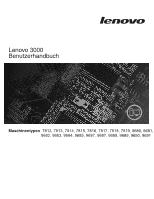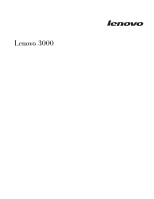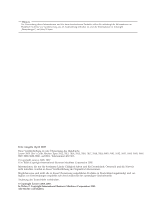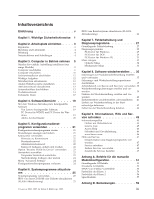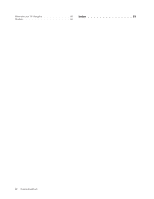Lenovo J205 (German) User guide
Lenovo J205 Manual
 |
View all Lenovo J205 manuals
Add to My Manuals
Save this manual to your list of manuals |
Lenovo J205 manual content summary:
- Lenovo J205 | (German) User guide - Page 1
Lenovo 3000 Benutzerhandbuch Maschinentypen 7812, 7813, 7814, 7815, 7816, 7817, 7818, 7819, 9680, 9681, 9682, 9683, 9684, 9685, 9687, 9687, 9688, 9689, 9690, 9691 - Lenovo J205 | (German) User guide - Page 2
- Lenovo J205 | (German) User guide - Page 3
Lenovo 3000 - Lenovo J205 | (German) User guide - Page 4
Seite 59 lesen. Erste Ausgabe (April 2007) Diese Veröffentlichung ist eine Übersetzung des Handbuchs Lenovo 3000 User's Guide Machine Types 7812, 7813, 7814, 7815, 7816, 7817, 7818, 7819, 9680, 9681, 9682, 9683, 9684, 9685, 9686, 78 9687, 9688, 9689, 9690, and 9691, Teilenummer 43C3103, © Copyright - Lenovo J205 | (German) User guide - Page 5
Access Help 46 Sicherheit und Gewährleistung 46 www.lenovo.com 46 Hilfe und Service 47 Dokumentation und Diagnoseprogramme verwenden 47 Service anfordern 47 Andere Services verwenden 48 Zusätzliche Services bestellen 49 Anhang A. Befehle für die manuelle Modemkonfiguration 51 Grundlegende - Lenovo J205 | (German) User guide - Page 6
Hinweise zur TV-Ausgabe 60 Marken 60 Index 61 iv Benutzerhandbuch - Lenovo J205 | (German) User guide - Page 7
den gesamten früheren Festplatteninhalt wiederherstellen können. v Kapitel 9, „Informationen, Hilfe und Service anfordern", auf Seite 45 enthält Informationen zu vielen hilfreichen Quellen, die von Lenovo zur Verfügung gestellt werden. v Anhang A, „Befehle für die manuelle Modemkonfiguration", auf - Lenovo J205 | (German) User guide - Page 8
vi Benutzerhandbuch - Lenovo J205 | (German) User guide - Page 9
oder von Beschädigungen des Produkts. Wenn Sie über keine Ausgabe des Handbuchs Sicherheit und Gewährleistung verfügen, können Sie es online von der Lenovo Unterstützungswebsite abrufen: http://www.lenovo.com/support. © Lenovo 2005, 2007. In Teilen © IBM Corp. 2005. 1 - Lenovo J205 | (German) User guide - Page 10
2 Benutzerhandbuch - Lenovo J205 | (German) User guide - Page 11
bequemer und unverkrampfter Körperhaltung leicht ablesbar ist. In bequemer Reichweite sollten auch alle anderen Geräte sein, die Sie regelmäßig verwenden, z. B. Telefon und Maus. © Lenovo 2005, 2007. In Teilen © IBM Corp. 2005. 3 - Lenovo J205 | (German) User guide - Page 12
Blendung und Lichteinfall Stellen Sie den Bildschirm so auf, dass möglichst wenig Blendung und Reflexionen durch Deckenlampen, Fenster und andere Lichtquellen auftreten. Selbst das reflektierende Licht von glänzenden Oberflächen kann störende Reflexionen auf Ihrem Bildschirm verursachen. Stellen Sie - Lenovo J205 | (German) User guide - Page 13
Computers, bis er einrastet. 4. Stellen Sie den Computer vorsichtig mit den Lüftungsschlitzen nach oben auf, so dass der Computer im Ständer für vertikale Aufstellung steht. © Lenovo 2005, 2007. In Teilen © IBM Corp. 2005. 5 - Lenovo J205 | (German) User guide - Page 14
Computer anschließen Verwenden Sie beim Anschließen Ihres Computers die folgenden Informationen. Sehen Sie sich die kleinen Symbole an der Rückseite Ihres Computers an. Wichtiger Hinweis Durch falsches Einstellen des Spannungsauswahlschalters kann der Computer dauerhaft beschädigt werden. Wenn Sie - Lenovo J205 | (German) User guide - Page 15
2. Schließen Sie das Tastaturkabel an den richtigen Tastaturanschluss, entweder an den Standardtastaturanschluss 1 oder an den USB-Anschluss 2 , an. 3. Schließen Sie das Mauskabel an den richtigen Mausanschluss, entweder an den Standardmausanschluss 1 oder an den USB-Anschluss 2 , an. 4. Schließen - Lenovo J205 | (German) User guide - Page 16
v Falls Sie über einen DVI-Bildschirm (Digital Video Interface) verfügen, muss im Computer ein Adapter installiert sein, der den DVI-Bildschirm unterstützt. Schließen Sie das Kabel wie in der Abbildung dargestellt an. 5. Falls Sie über einen Modem verfügen, schließen Sie ihn gemäß den folgenden - Lenovo J205 | (German) User guide - Page 17
6. Falls Sie über Audioeinheiten verfügen, schließen Sie sie gemäß den folgenden Anweisungen an. Weitere Informationen zu Lautsprechern finden Sie in den Schritten 7 und 8 auf Seite 10. 1 Audioeingang 2 Audioausgang 3 Mikrofon 4 Kopfhörer Dieser Anschluss empfängt Audiosignale von einer externen - Lenovo J205 | (German) User guide - Page 18
8. Wenn Sie über Lautsprecher ohne eigene Stromversorgung und ohne Netzteil verfügen: a. Schließen Sie, sofern erforderlich, das Kabel an, das die beiden Lautsprecher miteinander verbindet. Bei einigen Lautsprechern ist dieses Kabel fest angeschlossen. b. Schließen Sie die Lautsprecher an den - Lenovo J205 | (German) User guide - Page 19
Systemstart Fehler auftreten, lesen Sie die Informationen in Kapitel 7, „Fehlerbehebung und Diagnoseprogramme", auf Seite 27. Zusätzliche Hilfe finden Sie in Kapitel 9, „Informationen, Hilfe und Service anfordern", auf Seite 45. Kapitel 3. Computer in Betrieb nehmen 11 - Lenovo J205 | (German) User guide - Page 20
Über das Customer Support Center können Sie telefonisch Hilfe und Informationen anfordern. Eine Liste der weltweit gültigen Service- und Unterstützungstelefonnummern finden Sie in den Sicherheits- und Gewährleistungsinformationen, die im Lieferumfang Ihres Computers enthalten sind. - Lenovo J205 | (German) User guide - Page 21
zur Erkennung und Entfernung von Viren verwenden können. Lenovo stellt eine Vollversion der Antivirensoftware auf dem Festplattenlaufwerk mit . Um das Microsoft Windows-Betriebssystem herunterzufahren, öffnen Sie auf dem Windows-Desktop das Startmenü, und klicken Sie auf Beenden. Wählen Sie aus dem - Lenovo J205 | (German) User guide - Page 22
Intel Pentium D-Prozessor v Intel Celeron®-Prozessor v Intel Celeron D-Prozessor v Intel Core™ 2 Duo-Prozessor v Interner Cache (Größe variiert je nach Modelltyp) tzung für zwei DDR2-DIMMs (DDR - Double Data Rate, DIMMs - Dual Inline Memory Module) v Unterstützung für vier DDR2-DIMMs (einige Modelle - Lenovo J205 | (German) User guide - Page 23
Konnektivität v Integrierter Ethernet-Controller (10/100 Mb/s) (einige Modelle) v Integrierter Ethernet-Controller (10/100/1000 Mb/s) (einige Modelle) v PCI-V.90-Daten-/Faxmodem (einige Modelle) Features für die Systemverwaltung v Preboot Execution Environment (PXE) und Dynamic Host Configuration - Lenovo J205 | (German) User guide - Page 24
ät getestet, zu dem diese Veröffentlichung gedruckt wird. Möglicherweise werden nach der Veröffentlichung dieser Broschüre weitere Betriebssysteme von Lenovo als mit Ihrem Computer kompatibel erkannt. Diese Auflistung kann geändert und ergänzt werden. Informationen dazu, ob ein Betriebssystem auf - Lenovo J205 | (German) User guide - Page 25
Technische Daten In diesem Abschnitt sind die technischen Daten für die Maschinentypen 7816, 7817, 7818, 7819, 9686, 9687, 9688, 9689, 9690 und 9691 aufgeführt. Abmessungen Höhe: 410 mm Breite: 175 mm Tiefe: 424 mm Gewicht Mindestkonfiguration: 8,17 kg Maximalkonfiguration: 10,21 kg Umgebung - Lenovo J205 | (German) User guide - Page 26
In diesem Abschnitt sind die technischen Daten für die Maschinentypen 7812, 7813, 7814, 7815, 9680, 9681, 9682, 9683, 9684 und 9685 aufgeführt. Abmessungen Breite: 331 mm Höhe: 105 mm Tiefe: 405 mm Gewicht Mindestkonfiguration bei Lieferung: 8,2 kg Maximalkonfiguration: 10,4 kg Umgebung - Lenovo J205 | (German) User guide - Page 27
der Wartung des Computers verbundenen Kosten reduzieren können. Die mit Ihrem Computer bereitgestellte Software richtet sich nach dem jeweiligen Modell. Lenovo Care Lenovo Care bietet Ihnen eine Vielzahl von Informationen und Tools, mit deren Hilfe Sie Ihren Computer einrichten, warten und erweitern - Lenovo J205 | (German) User guide - Page 28
Adobe Acrobat Reader Beim Adobe Acrobat Reader handelt es sich um ein Tool zum Anzeigen, Drucken und Durchsuchen von PDF-Dokumenten. Weitere Informationen zum Zugriff auf Onlinebücher und auf die Lenovo Website finden Sie im Abschnitt „Ordner mit Onlinebüchern" auf Seite 45. 20 Benutzerhandbuch - Lenovo J205 | (German) User guide - Page 29
kein Kennwort definieren, um den Computer verwenden zu können. Falls Sie sich jedoch entscheiden sollten, Kennwörter zu definieren, lesen Sie zuvor die folgenden Abschnitte. © Lenovo 2005, 2007. In Teilen © IBM Corp. 2005. 21 - Lenovo J205 | (German) User guide - Page 30
Hinweise zu Kennwörtern Ein Kennwort kann aus einer beliebigen Kombination von bis zu zwölf Zeichen (a bis z und 0 bis 9) und Sonderzeichen bestehen. Aus Sicherheitsgründen ist es sinnvoll, ein Kennwort zu verwenden, das nicht leicht zu erraten ist. Ein Kennwort sollte den folgenden Regeln - Lenovo J205 | (German) User guide - Page 31
Option ″Security Profile by Device″ verwenden Die Option ″Security Profile by Device″ (Sicherheitsprofil für Einheiten) wird verwendet, um den Benutzerzugriff auf folgende Einheiten zu aktivieren oder zu inaktivieren: IDE Controller Diskette Drive Access Wenn für diese Komponente Disable ausgewä - Lenovo J205 | (German) User guide - Page 32
Startreihenfolge festlegen oder ändern Gehen Sie wie folgt vor, um die konfigurierte Startreihenfolge anzuzeigen oder dauerhaft ändern: 1. Starten Sie das Konfigurationsdienstprogramm (nähere Informationen hierzu finden Sie im Abschnitt „Konfigurationsdienstprogramm starten" auf Seite 21). 2. Wählen - Lenovo J205 | (German) User guide - Page 33
einer Diskette aktualisiert wird (FLASH-Aktualisierung). Systemprogrammaktualisierungen finden Sie im World Wide Web unter der folgenden Adresse: http://www.lenovo.com/support. 1. Gehen Sie wie folgt vor, um das BIOS zu aktualisieren (FLASH-Aktualisierung): v Von einer CD-ROM: Stellen Sie sicher - Lenovo J205 | (German) User guide - Page 34
der Webseiten (einschließlich der in der folgenden Prozedur genannten Links) ändern. 1. Geben Sie im Adressfeld Ihres Browsers http://www.lenovo.com/support ein, und drücken Sie die Eingabetaste. 2. Bestimmen Sie die für den Download verfügbaren Dateien für Ihren Maschinentyp wie folgt: a. Geben - Lenovo J205 | (German) User guide - Page 35
Kapitel 9, „Informationen, Hilfe und Service anfordern", auf Seite 45. Grundlegende Fehlerbehebung sich an den Kundendienst. Eine Liste der Service- und Unterstützungstelefonnummern finden Sie in den sich an den Kundendienst. Eine Liste der Service- und Unterstützungstelefonnummern finden Sie in den - Lenovo J205 | (German) User guide - Page 36
auswählen" auf Seite 23. Sollten Sie den Fehler nicht beheben können, wenden Sie sich an den Kundendienst. Eine Liste der Service- und Unterstützungstelefonnummern finden Sie in den Sicherheits- und Gewährleistungsinformationen, die im Lieferumfang Ihres Computers enthalten sind. Vor dem Start - Lenovo J205 | (German) User guide - Page 37
DOS″ von der Webseite http:// www.lenovo.com/support/ herunterladen. Geben Sie im Feld Use das Lenovo Troubleshooting Center zugreifen, Systemtreiber aktualisieren und Systeminformationen einsehen. Um PC-Doctor für Windows auszuführen, öffnen Sie auf dem Windows-Desktop - Lenovo J205 | (German) User guide - Page 38
zu erstellen, laden Sie ein selbststartendes bootfähiges CD-Image (auch als ″.iso-Image″ bezeichnet) des Diagnoseprogramms von der Webseite http://www.lenovo.com/support/ herunter. Nach dem Herunterladen des Images können Sie mit Hilfe einer Software zum Brennen von CDs die CD erstellen. Wenn Ihr - Lenovo J205 | (German) User guide - Page 39
Sie die Taste F1, wenn Sie zusätzliche Hilfe benötigen. PC-Doctor für Windows PE Je nach Maschinentyp und -modell ist auf Ihrem Lenovo Computer PC-Doctor für DOS oder PC-Doctor für Windows PE vorinstalliert. Das Diagnoseprogramm ″PCDoctor für Windows PE″ ist Teil des Arbeitsbereichs von Rescue and - Lenovo J205 | (German) User guide - Page 40
Doctor für Windows PE, wenn Sie das Windows-Betriebssystem nicht starten können oder wenn ein möglicher Fehler nicht mit Hilfe von PC-Doctor für Windows eingegrenzt werden konnte. Diagnoseprogramm vom Arbeitsbereich von Rescue and Recovery ausführen Sie können PC-Doctor für Windows PE vom - Lenovo J205 | (German) User guide - Page 41
Mechanische Maus Eine mechanische Maus verwendet eine Kugel, um den Zeiger zu navigieren. Bewegt sich der Mauszeiger auf dem Bildschirm nicht fehlerfrei entsprechend der Mausbewegung, muss die Maus möglicherweise gereinigt werden. Gehen Sie wie folgt vor, um die mechanische Maus zu reinigen: - Lenovo J205 | (German) User guide - Page 42
8. Sind die Rollen verschmutzt, reinigen Sie sie mit Hilfe eines Baumwolltupfers und etwas Reinigungsalkohol (Isopropyl). Drehen Sie die Rollen mehrmals mit dem Finger, um sie von allen Seiten reinigen zu können. Stellen Sie sicher, dass sich die Rollen nach der Reinigung noch in ihrer Position auf - Lenovo J205 | (German) User guide - Page 43
sicheren Ort aufzubewahren. Gehen Sie wie folgt vor, um Datenträger zur Produktwiederherstellung zu erstellen: 1. Klicken Sie auf dem Windows-Desktop auf ″Start″, Alle Programme, Lenovo Care, und klicken Sie auf Wiederherstellungsdatenträger erstellen. 2. Befolgen Sie die angezeigten Anweisungen - Lenovo J205 | (German) User guide - Page 44
In der folgenden Liste wird beschrieben, wie Datenträger zur Produktwiederherstellung unter verschiedenen Betriebssystemen verwendet werden: v Windows XP: Stellen Sie mit Hilfe der Datenträger zur Produktwiederher- stellung den ursprünglichen, werkseitig vorinstallierten Festplatteninhalt auf Ihrem - Lenovo J205 | (German) User guide - Page 45
Sie wie folgt vor, um eine Sicherungsoperation über das Programm ″Rescue and Recovery″ durchzuführen: 1. Klicken Sie auf dem Windows-Desktop auf ″Start″, Alle Programme, Lenovo Care, und klicken Sie dann auf Rescue and Recovery. Das Programm ″Rescue and Recovery″ wird geöffnet. 2. Klicken Sie im - Lenovo J205 | (German) User guide - Page 46
3. Befolgen Sie die angezeigten Anweisungen. Informationen zum Ausführen von Wiederherstellungsoperationen über den Arbeitsbereich von Rescue and Recovery finden Sie im Abschnitt „Arbeitsbereich von Rescue and Recovery verwenden". Arbeitsbereich von Rescue and Recovery verwenden Der Arbeitsbereich - Lenovo J205 | (German) User guide - Page 47
Regel Laufwerk C:) während des Wiederherstellungsprozesses gelöscht. Falls möglich, sollten Sie Kopien von wichtigen Dateien erstellen. Wenn das Betriebssystem Windows nicht gestartet werden kann, können Sie mit der Funktion ″Dateien sichern″ im Arbeitsbereich von Rescue and Recovery Dateien von - Lenovo J205 | (German) User guide - Page 48
wie folgt vor, um Wiederherstellungsdatenträger zu erstellen: 1. Öffnen Sie das Startmenü auf dem Windows-Desktop, wählen Sie Alle Pro- gramme aus, und klicken Sie auf Lenovo Care und anschließend auf Wiederherstellungsdatenträger erstellen. 2. Wählen Sie im Bereich Wiederherstellungsdatenträger die - Lenovo J205 | (German) User guide - Page 49
lenovo.com/think/support drivers support/. Gehen Sie wie folgt vor, um einen Einheitentreiber für eine werkseitig vorinstallierte Einheit erneut zu installieren: 1. Starten Sie Ihren Computer und das Betriebssystem. 2. Zeigen Sie mit Windows-Explorer oder über das Symbol ″Arbeitsplatz″ auf dem Desktop - Lenovo J205 | (German) User guide - Page 50
4. Öffnen Sie den Ordner ″DRIVERS″. Im Ordner ″DRIVERS″ finden Sie verschiedene Teilordner für die im Computer installierten Einheiten (z. B. AUDIO, VIDEO). 5. Öffnen Sie den richtigen Teilordner. 6. Gehen Sie nach einer der folgenden Methoden vor, um - Lenovo J205 | (German) User guide - Page 51
Fehler bei der Wiederherstellung beheben Wenn Sie nicht auf den Arbeitsbereich von Rescue and Recovery oder auf die Windows-Umgebung zugreifen können, stehen Ihnen die folgenden Optionen zur Verfügung: v Verwenden Sie den Wiederherstellungsdatenträger (CD, DVD oder USB-Fest- platte), um den - Lenovo J205 | (German) User guide - Page 52
44 Benutzerhandbuch - Lenovo J205 | (German) User guide - Page 53
Sie Hilfe, Service und technische Unterstützung für Produkte von Lenovo anfordern kö , öffnen Sie das Startmenü auf dem Windows-Desktop, wählen Sie Alle Programme und anschließend Onlineb sind auf der Lenovo Unterstützungswebsite unter der Adresse http://www.lenovo.com/ support/ in weiteren Sprachen - Lenovo J205 | (German) User guide - Page 54
Computer. Die Website www.lenovo.com bietet außerdem: v Möglichkeit zum Erwerb von Folgendem: - Desktop- und Notebook-Computer - Bildschirme - Projektoren - Upgrades und Zubehör - Sonderangebote v Möglichkeiten zum Anfordern von zusätzlichen Services, wie z. B. für Hardware, für Betriebssysteme und - Lenovo J205 | (German) User guide - Page 55
von denen Sie Einheitentreiber und Aktualisierungen herunterladen können. Sie können über die URL http:// www.lenovo.com/support/ auf diese Seiten zugreifen. Befolgen Sie die angezeigten Anweisungen. Service anfordern Während des Gewährleistungszeitraums haben Sie die Möglichkeit, über das Customer - Lenovo J205 | (German) User guide - Page 56
Services verwenden Wenn Sie Ihren Computer mit auf Reisen nehmen oder in einem Land nutzen, in dem der Maschinentyp Ihres Desktop Liste der Länder zu erhalten, in denen der Service angeboten wird, rufen Sie die Webseite http:// www.lenovo.com/support/ auf. Klicken Sie auf dieser Seite auf Warranty, - Lenovo J205 | (German) User guide - Page 57
hrend des und nach dem Gewährleistungszeitraum können Sie weitere Services, wie z. B. Unterstützung für Hardware, für Betriebssysteme der Services können je nach Land oder Region variieren. Weitere Informationen zu diesen Services finden Sie auf der Lenovo Website unter der Adresse http://www.lenovo. - Lenovo J205 | (German) User guide - Page 58
50 Benutzerhandbuch - Lenovo J205 | (German) User guide - Page 59
unterstützt. Tonwahlverfahren. Auf den zweiten Wählton warten. Pause. Auf eine Ruhepause von fünf Sekunden warten. Flash Nach dem Wählen in den Befehlsmodus zurückkehren. © Lenovo 2005, 2007. In Teilen © IBM Corp. 2005. 51 - Lenovo J205 | (German) User guide - Page 60
Befehl DS=n E_ E0 E1 +++ H_ H0 H1 I_ I0 I1 I2 I3 I4 L_ L0 L1 L2 L3 M_ M0 M1 M2 M3 N_ O_ O0 O1 P Q_ Q0 Sr? Sr=n T V_ V0 V1 W_ W0 52 Benutzerhandbuch Funktion Eine der vier Telefonnummern (n=0-3) wählen, die im nicht flüchtigen Speicher des Modems gespeichert - Lenovo J205 | (German) User guide - Page 61
Befehl X_ Z_ Erweiterte AT-Befehle Befehl &C_ &D_ &F_ &G_ &K_ &M_ Funktion W1 Übertragungsgeschwindigkeit, Fehler- korrekturprotokoll und DEE-Geschwindigkeit berichten. W2 Nur DÜE-Geschwindigkeit berichten. X0 Mit Hayes Smartmodem 300 kompatible Antworten/Blindwahl X1 Wie X0, zuzüglich - Lenovo J205 | (German) User guide - Page 62
Befehl &P_ &R_ &S_ &T_ &V &W_ %E_ +MS? +MS=? &P0 &P1 &P2 &P3 &R0 &R1 &S0 &S1 &T0 &T1 &T3 &T4 &T5 &T6 &T7 &T8 &V0 &V1 &W0 &W1 %E0 %E1 Funktion US-Einstellung für Impuls-Pause-Verhältnis Impuls-Pause-Verhältnis für Großbritannien und Hongkong Wie &P0, aber mit 20 Impulsen pro Minute Wie &P1, aber - Lenovo J205 | (German) User guide - Page 63
Befehl +MS=a,b,c,e,f MNP/V.42/V.42bis/V.44-Befehle Befehl %C_ %C0 %C1 %C2 %C3 &Q_ +DS44=0, 0 +DS44=3, 0 +DS44? +DS44=? &Q0 &Q5 &Q6 Funktion Modulationsauswahl, wobei a=0, 1, 2, 3, 9, 10, 11, 12, 56, 64, 69; b=0-1; c=300-56000; d=30056000; e=0-1; und f=0-1. Die Standardwerte für a, b, c, d, e, - Lenovo J205 | (German) User guide - Page 64
Faxbefehle der Klasse 1 +FAE=n +FCLASS=n +FRH=n +FRM=n +FRS=n +FTH=n +FTM=n +FTS=n Faxbefehle der Klasse 2 +FCLASS=n +FAA=n +FAXERR +FBOR +FBUF? +FCFR +FCLASS= +FCON +FCIG +FCIG: +FCR +FCR= +FCSI: +FDCC= +FDCS: +FDCS= +FDIS: +FDIS= +FDR +FDT= +FDTC: +FET: +FET=N +FHNG +FK +FLID= +FLPL +FMDL? +FMFR? - Lenovo J205 | (German) User guide - Page 65
+FPHCTO +FPOLL +FPTS: +FPTS= +FREV? +FSPT +FTSI: Zeitlimit für Phase C Gibt die Faxabrufanforderung an. Status der Seitenübertragung Status der Seitenübertragung Überarbeitung angeben. Faxabruf aktivieren ID der Übertragungsstation berichten. Sprachbefehle #BDR #CID #CLS #MDL? #MFR? #REV? #TL #VBQ - Lenovo J205 | (German) User guide - Page 66
Hinweis für Benutzer aus der Schweiz: Falls bei Ihrer Swisscom-Telefonleitung der Taximpuls nicht ausgeschaltet ist, kann sich dieses störend auf den Modembetrieb auswirken. Diese Störung kann durch einen Filter mit den folgenden Spezifikationen behoben werden: Telekom PTT SCR-BE - Lenovo J205 | (German) User guide - Page 67
ügbaren Produkte und Services sind beim Lenovo Ansprechpartner erhältlich. Hinweise auf Lenovo Lizenzprogramme oder andere Lenovo Produkte bedeuten nicht, dass nur Programme, Produkte oder Services von Lenovo verwendet werden können. Anstelle der Lenovo Produkte, Programme oder Services können auch - Lenovo J205 | (German) User guide - Page 68
sind in gewissen Ländern Marken von Lenovo: Lenovo Rescue and Recovery Lenovo Care Folgende Namen sind in gewissen Core und Pentium sind in gewissen Ländern Marken der Intel Corporation. Linux ist in gewissen Ländern eine Marke von Linus Torvalds. Andere Namen von Unternehmen, Produkten oder Services - Lenovo J205 | (German) User guide - Page 69
Startreihenfolge 24 Anfordern Hilfe 45 Informationen 45 Service 45 Antivirensoftware, aktualisieren 13 Arbeitsbereich, Sicherung und 6 in Betrieb nehmen 5 Systemabschluss durchführen 13 Computer anschließen 6 Customer Support Center 47 © Lenovo 2005, 2007. In Teilen © IBM Corp. 2005. D Datenträger, - Lenovo J205 | (German) User guide - Page 70
45 Ordner mit Onlinebüchern 45 P Productivity Center, Lenovo Care 45 Programme, System aktualisieren 25 Q Quellen, Informationen 45 R Rescue and Recovery 35 S Selbsttest beim Einschalten (POST) 25 Service anfordern 45 Customer Support Center 47 und Hilfe 47 Services andere 48 zusätzlich bestellen 49 - Lenovo J205 | (German) User guide - Page 71
, Software 19 Umgebung, Betrieb 17, 18 V Verwenden andere Services 48 Diagnoseprogramme 47 Diskette für Wiederherstellung erstellen und verwenden 40 Dokumentation und verwenden 39 Videosubsystem 14 W Website, Lenovo 46 Wichtige Sicherheitsinformationen 1 Wiederherstellen Einheitentreiber 41 Software - Lenovo J205 | (German) User guide - Page 72
64 Benutzerhandbuch - Lenovo J205 | (German) User guide - Page 73
- Lenovo J205 | (German) User guide - Page 74
Teilenummer: 43C3111 (1P) P/N: 43C3111
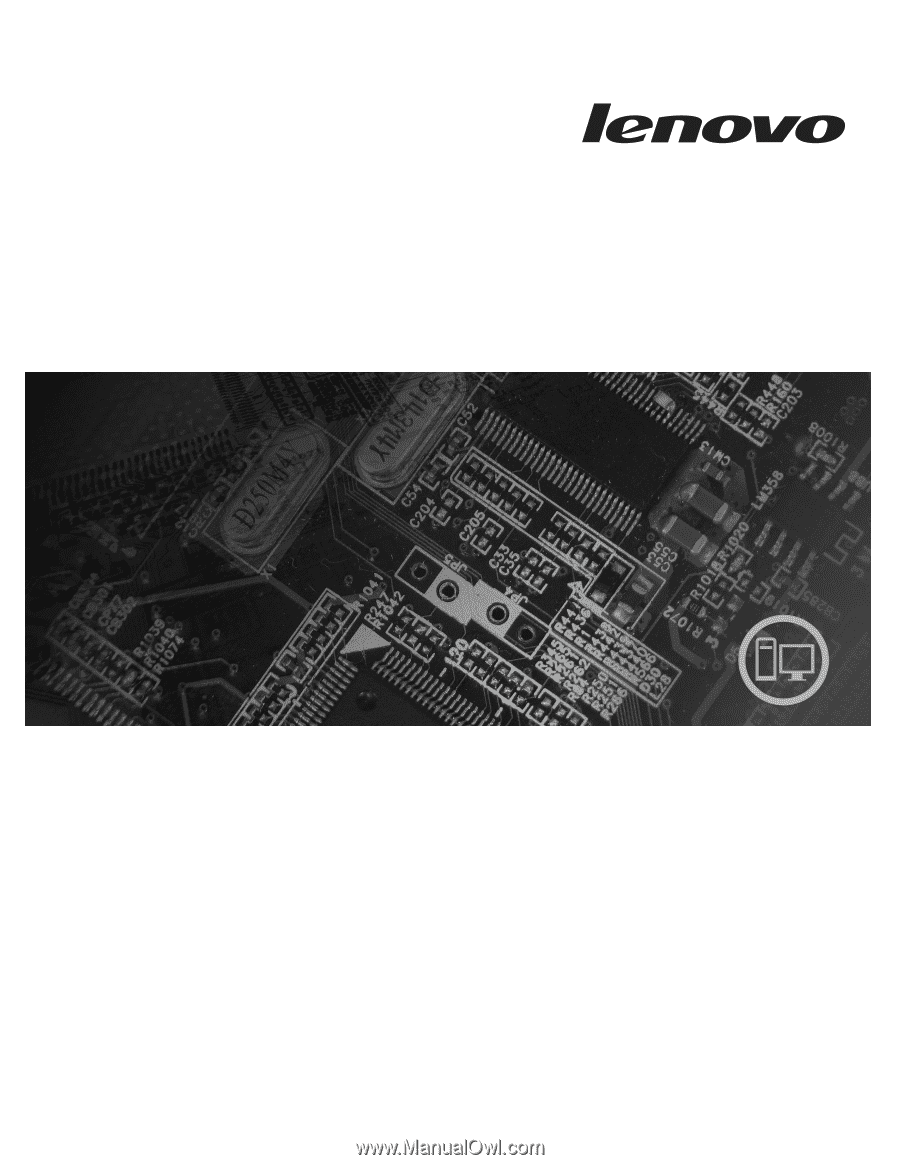
Lenovo 3000
Benutzerhandbuch
Maschinentypen
7812, 7813, 7814, 7815, 7816, 7817, 7818, 7819,
9680, 9681,
9682, 9683, 9684, 9685, 9687, 9687, 9688,
9689, 9690, 9691